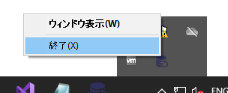TIMBackupを起動すると、メインウィンドウが表示されます。
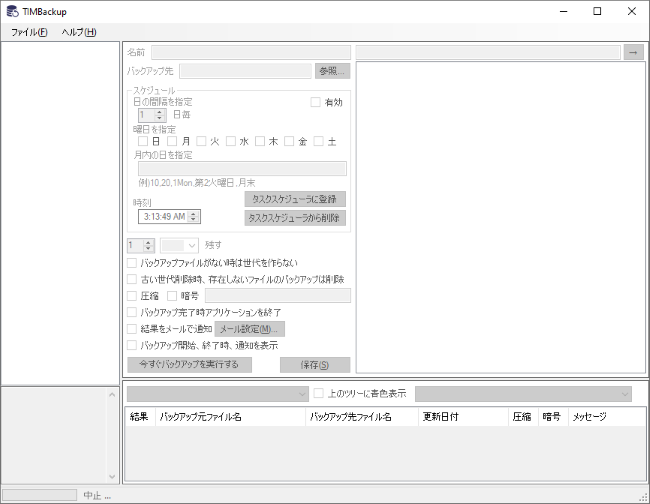
1.TIMBackupを起動
TIMBackupを起動すると、メインウィンドウが表示されます。
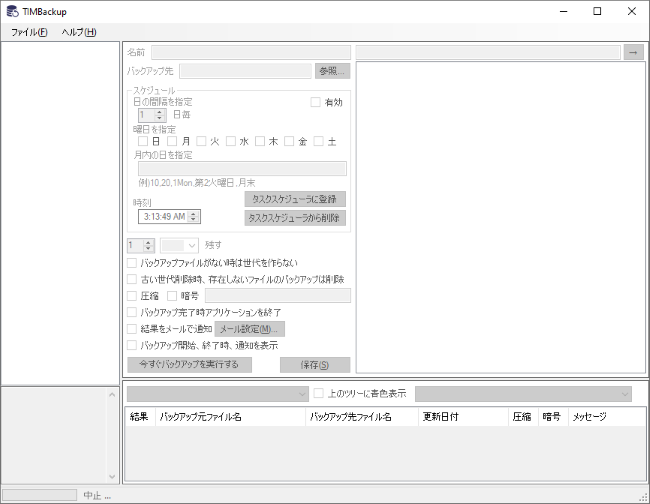
2.バックアップを作成する。
上部のメニューにある「ファイル」から「新規」を選択します。
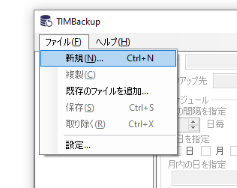
新規ウィンドウが表示されますので、バックアップの適当な名前を入力して「OK」をクリックしてください。
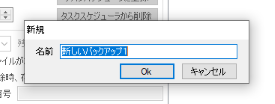
3.バックアップ対象を選ぶ。
右側のツリーから、どのファイルまたはフォルダをバックアップしたいのかを選択します。
バックアップ対象としたいファイルまたはフォルダのチェックボックスをオンにしてください。

フォルダのチェックボックスをオンにすると、階層下のファイルとフォルダはバックアップ対象になるため、下階層のファイルやフォルダのチェックボックスをひとつひとつオンにする必要はありません。最上位のフォルダのチェックボックスだけオンにしてください。
4.バックアップ先を選ぶ。
バックアップ先のフォルダを入力してください。この中にファイルがバックアップされます。

十分な空き領域のある空のフォルダを指定してください。
5.保存する。
「保存」ボタンをクリックして、今行った設定を保存してください。
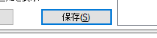
(この時、バックアップ先のフォルダの中にXMLファイルが作成されます。このXMLファイルにはバックアップの設定が保存されています。)
6.バックアップを実行する。
「今すぐバックアップを実行する」ボタンをクリックして、バックアップを実行してください。
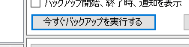
もしも、多くのファイルをバックアップした場合、時間がかかります。しばらくお待ちください。
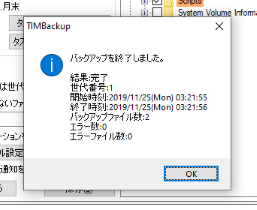
・TIMBackupはメインウィンドウを閉じても終了しません。スケジュール実行に備えて常駐しています。完全に終了するには、タスクトレイのアイコンを右クリックして表示されるメニューから「終了」を選択してください。